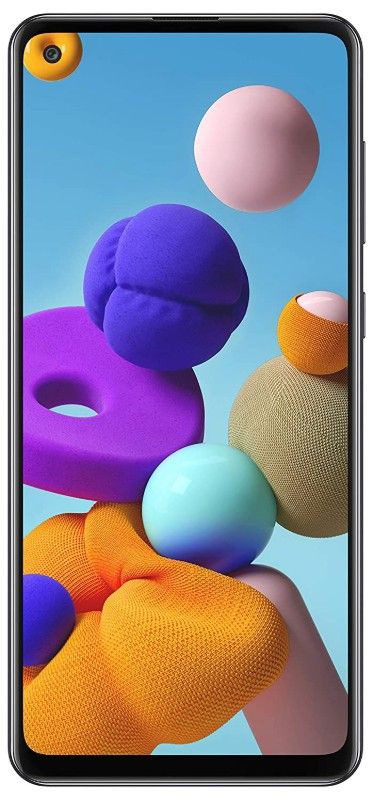Hur du löser Windows 10-referenstokenfel

Vill du fixa Windows 10-referenstokenfel? Vissa användare hävdar att de inte kan öppna Explorer.exe efter uppgradering av Windows 10 eller efter installation av en Windows uppdatering. Felmeddelandet som visas är: Ett försök gjordes för att referera till en token som inte existerar .
Det sker inte bara med Explorer.exe-programmet, och det rapporteras också med många andra Windows-inbyggda verktyg som papperskorgen, aktivitetsfältet, MMC (Microsoft Management Console).
Se även: Hur du löser 0x80071771-fel på Windows 10
Orsaker till fel:
Efter att ha undersökt problemet och tittat på olika användarrapporter har vi gjort en lista över potentiella problem som kan vara ansvariga för detta problem:
- Den här uppdateringen lanserades med en inkonsekvens som skadade filerna i olika inbyggda verktyg. Problemet har ännu lösts. Så efter att uppdateringen har tillämpats kommer nu inte att ge samma resultat.
- En inkonsekvent Windows-uppdatering, manuell störning eller infektion med skadlig kod leder troligen till detta fel om en serie systemfiler skadas.
Se även: Hur man felsöker skrivarfel 0x80040003 - Handledning
Så här fixar du Windows 10-referenstokenfel:

Om du försöker lösa problemet kommer den här guiden att ge dig en grundläggande uppsättning felsökningssteg. Du lär dig olika metoder som hjälper dig att antingen kringgå eller behandla problemet.
För goda resultat önskar vi att du börjar med den första metoden och går vidare tills du hittar en lösning som är effektiv för att fixa försök gjordes för att referera till en token som inte existerar fel. Låt oss börja!
Metod 1: Lösa skadade filer genom kommandotolken
Vissa användare som försöker kommandotolken för att lösa korruption i registersystemet. Se till att den här metoden bara kommer att vara till hjälp om felmeddelandet faktiskt utlöses av filkorruption. Här är en snabbguide om hur du använder en upphöjd kommandotolk för att fixa försök gjordes för att referera till en token som inte existerar fel:
Träffa Windows-tangent + R för att öppna en körruta. Ange sedan cmd och slå Ctrl + Skift + Enter för att öppna kommandotolken. När uppmanas av UAC (användarkontokontroll) Välj Ja .
- Om du inte vet att du är på rätt plats anger du följande kommando och trycker på Stiga på :
cd %WINDIR%System32
- Ange eller klistra in följande kommando och tryck på Enter för att omregistrera ett antal nödvändiga DLL-filer som kan ha skadats under uppdateringsprocessen:
for /f %s in ('dir /b *.dll') do regsvr32 /s %s - Stäng sedan den upphöjda kommandotolken och starta om datorn. Efter nästa start, kontrollera om problemet har åtgärdats efter att du har öppnat samma verktygsprogram som tidigare utlöste felmeddelandet.
Om du fortfarande möter Windows 10 Reference Token Error, dyka ner med den andra metoden nedan.
Se även: Hur man upptäcker Keylogger och raderar det från PC
Metod 2: Återgå till den tidigare varianten av Windows
Om problemet inte åtgärdades med metod 1, se till att problemet inte utlöstes av den senaste Windows Update som du installerade.
Vissa användare använder Avancerade återställningsalternativ menyn för att åtgärda problemet eller återgå till den tidigare Windows-versionen. Många av dem applicerade uppdateringen igen.
Här är en snabb artikel om hur du återgår till den tidigare Windows-versionen:
- Slå Start och tryck på Kraft efter att du har hållit Flytta knapp tryckt in. Fortsätt sedan hålla i Flytta och tryck på Omstart . Detta leder din dator till att öppna Avancerade återställningsalternativ menyn vid den andra uppstarten. Om du vill se till att metoden är framgångsrik. Försök sedan hålla ned Skift-tangenten tills menyn visas på skärmen.
- När menyn Advanced Recovery Options visas. Släpp sedan helt enkelt Skift-tangenten och tryck på Felsök. Gå sedan till Avancerade alternativ och tryck på Gå tillbaka till föregående version av Windows .
- När processen är klar, vänta tills den andra uppstarten är klar och kontrollera om felet har åtgärdats. Om det var så är det upp till dig om du vill tillämpa uppdateringen igen eller inte.
Om du fortfarande möter Windows 10 Reference Token Error, dyka ner med den andra metoden nedan.
Metod 3: Utföra en reparationsinstallation
Om problemet uppstår av systemfilskada. Då kommer du att kunna lösa det efter att ha utfört en ren installation . Men om du letar efter ett alternativ som inte får dig att förlora dina konfidentiella uppgifter som personliga filer och appar, överväg att utföra en reparationsinstallation. En reparationsinstallation kommer helt enkelt att ersätta Windows-beroenden eller filer medan dina filer och appar är intakta.
Slutsats:
Så det här var de få arbetsmetoderna som hjälper dig att fixa Windows 10 Reference Token Error. Denna metod är mycket hjälpsam och säker! Hoppas du gillar den här guiden, dela den med andra! Om du har problem med någon metod, låt oss veta det i kommentarsektionen nedan.
Läs också: